こんにちは。福田泰裕です。
コロナウイルスによる休校などで、教育のICT化が大きく進みました。
その中の目玉が、Google Classroomです。
Googleが提供するサービスで、学校なら無料で利用することができます。
Classroomはとても便利なサービスなのですが、導入するためには多くの時間と労力を必要とします。
この記事では、私が自分の勤務校でClassroomを導入するまでに出てきた問題点と、どのように解決したのかについて紹介していきます。
最後まで読んでいただけると嬉しいです。
目次
Classroom導入・運用のトラブル対処法
Classroomのアプリがインストールできない
中学生や高校生のスマホでは、保護者がアプリをインストールできないように設定している場合があります。
そんな時は、当然ながらClassroomのアプリもインストールすることができません。
Classroomのブラウザ版を利用する
アプリがインストールできなくても、ブラウザ版のClassroomを利用することができます。
「Classroom」と検索して、Classroomのサイトを開きます👇
(アプリの場所を開くと、アプリのインストール画面に移動して失敗します。)
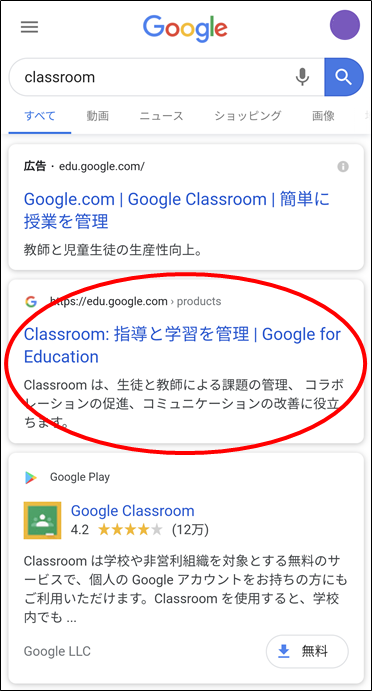
次に、画面中央の「Classroomにアクセス」をタップします👇
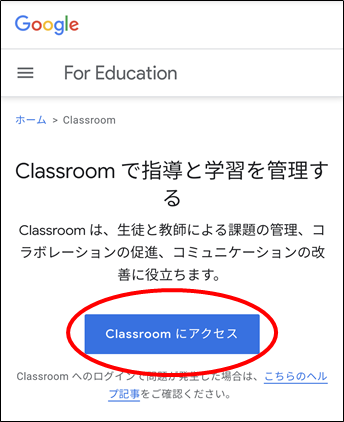
たったこれだけで、ブラウザ版のClassroomを利用できるようになります!
ブラウザ版Classroomでは、スマホにプッシュ通知を送ることはできません。
その点についてはアプリ版に劣りますが、アプリがインストールできない状態なので、使えないよりは遥かに良いでしょう。
ブラウザで利用する際には、そのブラウザのGoogleアカウントをチェックしておきましょう。
学校用のG suiteアカウントでログインしていなければ、Classroomは利用できません。
アカウントの変更方法は、こちらの記事を参考にしてください👇
まとめ:可能な限り、アプリ版Classroomを利用したい
いかがでしたでしょうか。
それぞれの家庭の事情により、アプリのインストールに制限をかけているために今回のような問題が起こります。
ブラウザ版でもアプリ版と同じように利用できるのですが、通知がないので大事な連絡や課題などを見落としてしまう可能性もあります。
そのため、可能な限りアプリ版の利用を推奨しましょう。
保護者の方に事情を理解してもらい、一時的にアプリのインストールを許可してもらうと良いかもしれません。
どうしても無理な場合は、ブラウザ版での利用を進めていくしかないと思います。
最後まで読んでいただき、ありがとうございました!
質問やご意見、ご感想などがあればコメント欄にお願いします👇



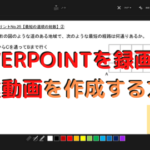
コメント